|
On commence
- Palette des couleurs
mettre en avant plan du noir et en arrière plan du blanc
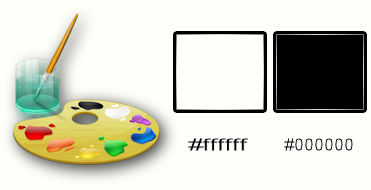
1. Ouvrir votre image
‘’fond_steampunk_34 »- Transformer en calque raster 1
2. Effets – Effets
Géométrique - Cercle – Cocher transparent
3. Effets - Modules
externes - Filters Unlimited 2.0 - Filter Factory Gallery Q- Magnetic North...
128/128/0/0/0
4.
Effets – Effets de Distorsion- Coordonnées polaires
- Cocher Polaires a rectangulaires
5.
Réglage flou - Flou de mouvement
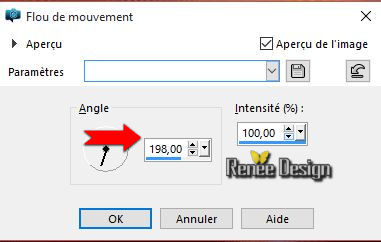
6.
Effets - Modules externes - Filters Unlimited 2.0 – Scribe – 4 way mirror 0/ 128
7.
Réglage flou- Flou de mouvement
(attention faire 3 fois de suite cet effet)
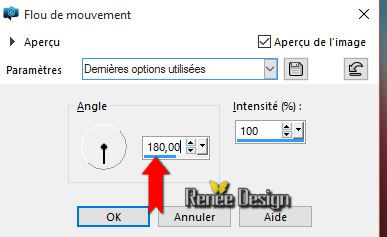
8.
Activer “”Steampunk_34_image_1.png””
-
Editer copier – Editer coller comme nouveau calque (ne
pas déplacer )
9.
Activer le tube ‘’ Steampunk_34_image_2.png’’
-
Editer copier – Editer coller comme nouveau calque (ne
pas déplacer )
10.
Effets - Modules externes - Filters Unlimited 2.0 - It@lian Editors Effect – Cornice-www.italianeditors
. com / par defaut 190/86/159/255
11.
Mettre le calque en mode Lumière dure
12.
Effets –Modules externes – FM Tile Tools – Blend Emboss
par défaut
13. Effets - Modules
externes - Alien Skin EyeCandy 5 - Impact – Perspective shadows /
Preset “Steampunk_34_Shadows”
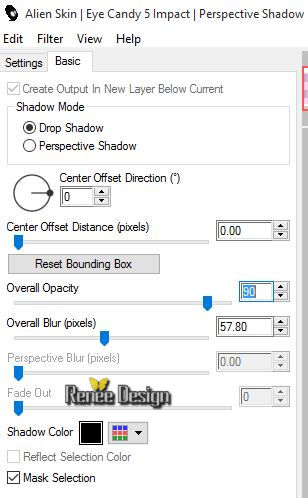
14. Activer le tube ‘’
Renee_steampunk_34_Brick_Wall.pspimage’’
-
Editer copier – Editer coller comme nouveau calque
15.
Activer outil sélectionner (K) et Placer comme ceci
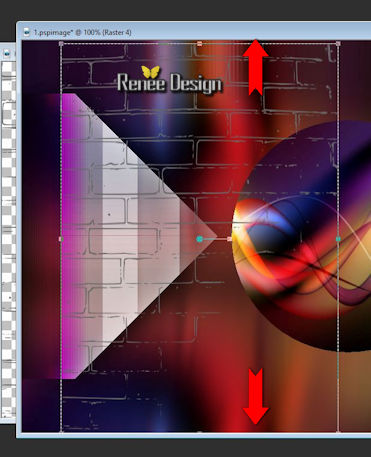
Bien étirer en haut et en bas (clic sur M pour désactiver outil)
16.
Effets – Effets de bords – Accentuer Davantage
17.
Calques - Dupliquer
18.
Effets de Réflexion – Résonance
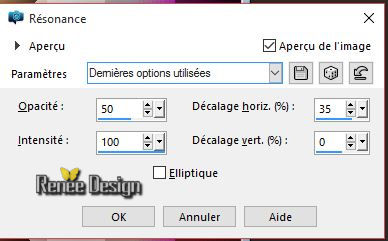
19.
Effets – Effets 3 D – Ombre portée Noir
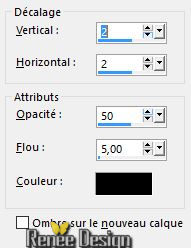
20.
Activer le tube ‘’image_Effets’’
-
Editer copier – Editer coller comme nouveau calque
21.
Effets – effets d’image – Décalage
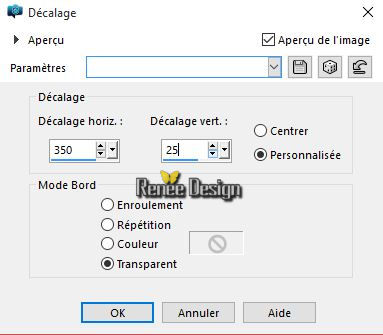
22.
Réglage – Ajouter /Supprimer du bruit – Déchatoiement
23.
Effets – Effets de bords – Accentuer Davantage
24.
Calques – Ajouter un nouveau calque
25.
Sélections - Charger- Enregistrer une sélection à partir
du disque - Charger la sélection ''
steampunk_34_sel_1’’
26.
Activer le pot de peinture et remplir de blanc
DESELECTIONNER
27.
Effets – Effets 3 D – Biseautage intérieur
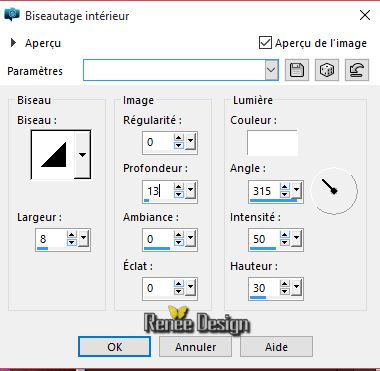
28.
Activer le tube ‘’ steampunk_34_image2’’
-
Editer copier – Editer coller comme nouveau calque
29.
Activer outil sélectionner (K)
-
Placer comme ceci
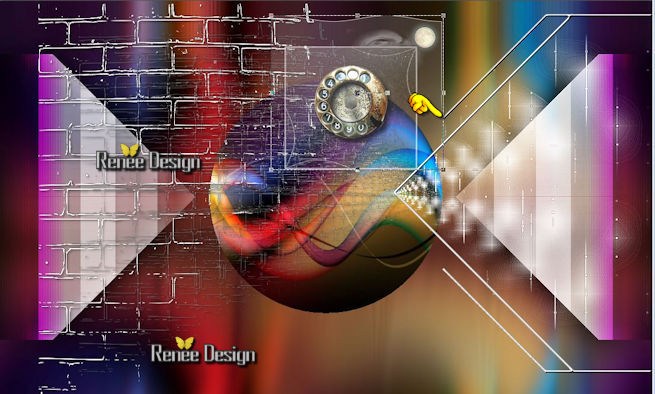
30.
Activer le tube ‘’ element53_nighti.pspimage’’
-
Editer copier – Editer coller comme nouveau calque
31.
Effets – Effets de Distorsion – Vagues
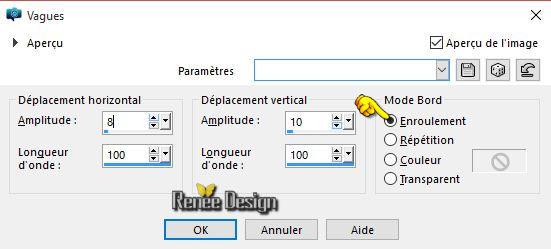
32.
Effets – Effets d’image – Décalage
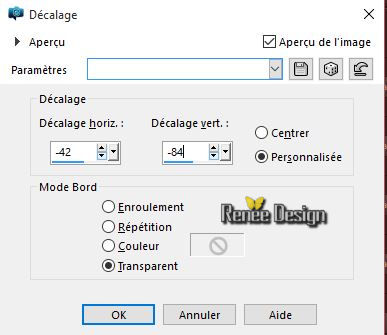
33.
Effets – Effets 3 D – Ombre portée toujours en mémoire
2/2/50/5 noir
34.
Activer le tube ‘’ Steampunk_34_image_1’’
35.
Image redimensionner à 15 %
-
Editer copier – Editer coller comme nouveau calque
36. Effets - Modules
externes - Alien Skin EyeCandy 5 - Impact - Glass /Preset ‘’clear
with reflexion’’
-
Placer à droite (voir capture ci-dessous

37.
Calques - Dupliquer / Image redimensionner à 75% (ne pas
les bouger il se place correctement)
38.
Calques- Dupliquer / Image redimensionner a 75%
39.
Calques - Dupliquer / Image redimensionner a 75%
40.
Calques - Fusionner le calque du dessous (3
fois pour avoir un seul calque Raster 8)
41.
Effets – Effets 3 D – Ombre portée -8/ -14
/50 /22 en noir
42.
Activer le tube ‘’Renee_tube_cyborg_robot_cybersteampunk.pspimage’’
-
Image Miroir
-
Image redimensionner à 60%
- Se
placer sur le Raster 4
43.
Editer copier – Editer coller comme un nouveau calque
44.
Effets – Effets d’image – décalage H =
– 332 et V =
- 84 / Cocher transparent
45.
Sélections – Sélectionner tout
-
Sélections - Flottante
-
Sélections - Statique
46.
Revenir sur le calque du dessus ( Copie de raster 4) en
conservant la sélection - comme ceci
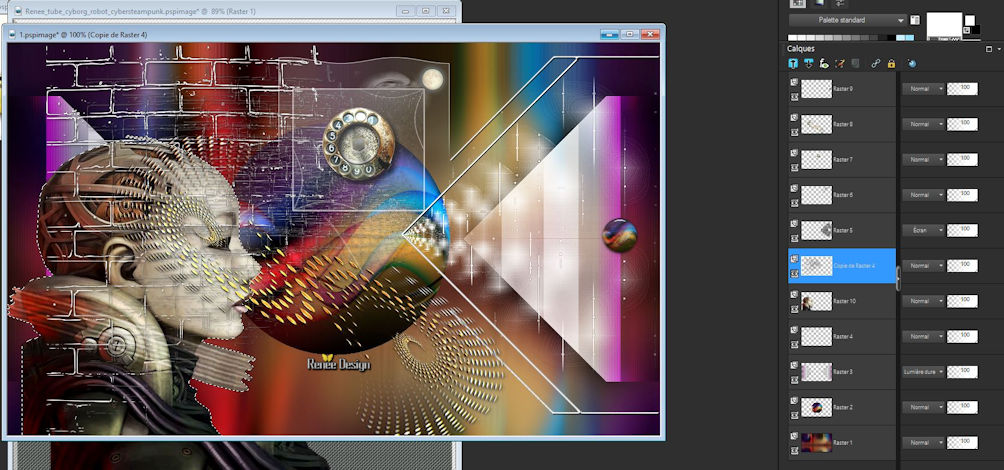
47.
Effets – Effets de distorsion – Vent
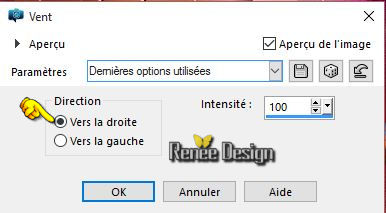
DESELECTIONNER
48.
Activer le tube ‘’ steampunk_34_texte’’
-
Editer copier Editer coller comme nouveau calque
- placer (voir terminé)
49. Effets - Modules
externes - Alien Skin EyeCandy 5 - Impact - Perspective shadow preset
Steampunk_34_Shadows_2’’
- Se
replacer en haut de la palette des calques
50.
Activer l’image ‘Image_Myosotis (de Thafs)’’
-
Editer copier – Editer coller comme nouveau calque (ne
pas le déplacer)
51.
Réglage Flou – Flou gaussien à 50
52.
Effets – Effets de distorsion – Coordonnées polaires
/Cocher Polaires à rectangulaires
.
Calques – Nouveau calque de masque à partir d’une image
« Renee_Steampunk34_masque”
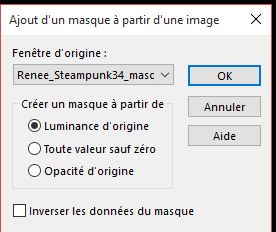
-
Calques - Fusionner le groupe
53.
Sélections - Charger- Enregistrer une sélection à partir
du disque - Charger la sélection
‘’steampunk_34_sel_2’’
DELETE
DESELECTIONNER
54. Activer image ‘’
Steampunk_34_image_3.png’’
-
Editer copier – Editer coller comme un nouveau calque
55.
Effets – Effets d’image - Décalage
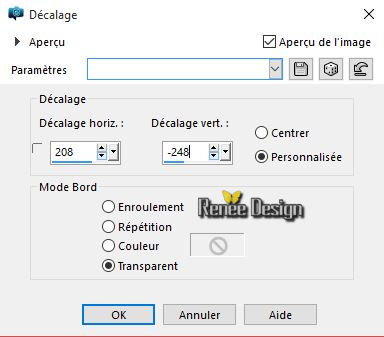
56.
Activer la baguette magique et cliquer dans le carre

57.
Effets – Modules Externes - AAA Frame - Foto Frame
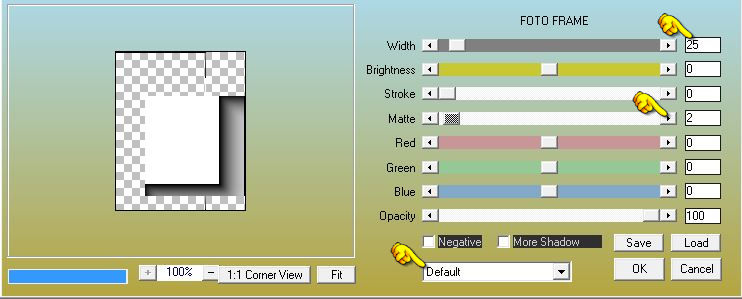
DESELECTIONNER
58.
Activer la baguette magique et cliquer dans le carre
blanc
59.
Effets – Modules Externes - AAA Frame - Foto Frame
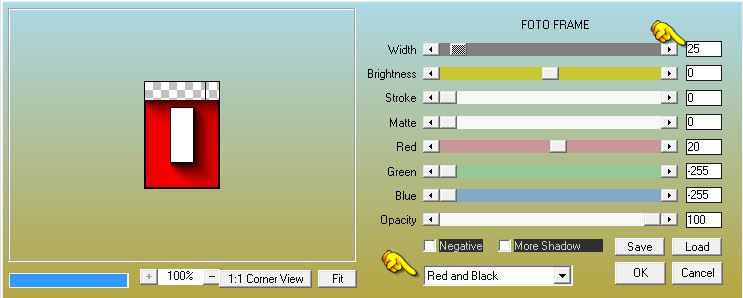
DESELECTIONNER
60.
Activer la baguette magique et cliquer dans le rectangle
blanc
61.
Effets – Modules Externes - AAA Frame - Foto Frame
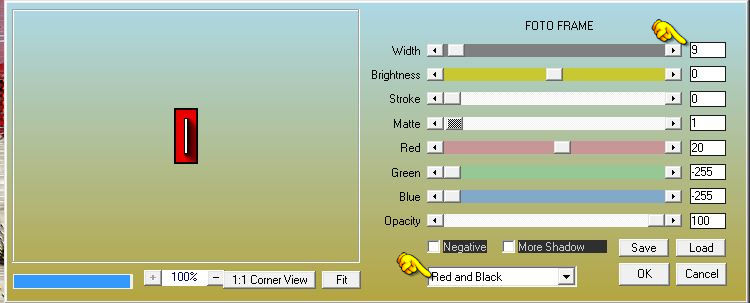
DESELECTIONNER
62.
Mettre le calque en mode Lumière dure
63.
Activer le tube ‘’ Steampunk_34_image_4.png’’
-
Editer copier – Editer coller comme nouveau calque
-
placer à droite
64.
Image ajouter des bordures de 1 pixel en noir
65.
Image ajouter des bordures de 60 pixels en blanc
66.
Effets – Modules Externes - AAA Frame - Foto Frame
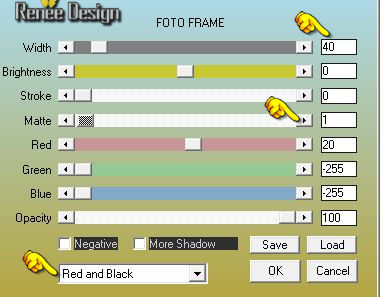
67.
Image ajouter des bordures de 1 pixel en noir
68.
image ajouter des bordures de 10 pixels en blanc
69.
Activer le tube du titre et coller comme nuveaucalque
70.
Calques - Fusionner tous
71.
Image redimensionner à 999 pixels de large
C'est terminé- Merci
Renée
Ecrite le 12/11/2015
mise en place
le 2015
*
Toute ressemblance avec une leçon existante est une pure
coïncidence
*
N'oubliez pas de remercier les gens qui travaillent avec
nous et pour nous j'ai nommé les tubeurs et
les traductrices Merci |